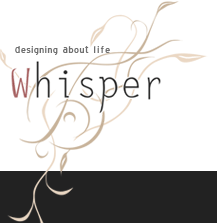Whisper | Webの忘備録 > SEO > SEO対策のいろは
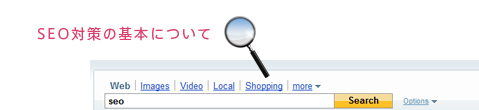
少し調べると「SEO対策」なんていうものが必要みたい‥。
"とりあえずどうしようか。″ 私自身を含め、そんな方向けにまとめてみました。
目次
■ホームページを検索エンジンに登録する検索サイト登録 (PCサイト向け)
検索サイト登録 (モバイルサイト向け)
■Web上における自身のホームページの現状を知る<調査>
サイトの検索順位を調べる
サイトの動向を調べる
■ホームページにSEO対策をする<対策>
Webで提供されているツールを使う
マークアップを最適化する (有効な5つのタグ)
その他有効なマークアップをする
■番外編
SEOに関する情報を提供しているサイト
ホームページを検索エンジンに登録する
検索エンジンのクローラー(サイトを巡回するロボット)にサイトに巡回してもらうよう、各エンジンへ登録申請を行います。
検索サイト登録 (PCサイト向け)
・Google | サイト登録
世界シェア1位。国内2位。Gooなどにも結果が反映。
・Yahoo! JAPAN | サイト登録
国内シェア1位。登録にはアカウント作成が必要。
・Bing (MSN) | サイト登録
マイクロソフトのエンジン。MSN、LiveSearchの後継版。
・百度(バイドゥ) | サイト登録
中国で開発されたエンジン。世界シェア2位。
世界シェア1位。国内2位。Gooなどにも結果が反映。
・Yahoo! JAPAN | サイト登録
国内シェア1位。登録にはアカウント作成が必要。
・Bing (MSN) | サイト登録
マイクロソフトのエンジン。MSN、LiveSearchの後継版。
・百度(バイドゥ) | サイト登録
中国で開発されたエンジン。世界シェア2位。
検索サイト登録 (モバイルサイト向け)
Web上における自身のホームページの現状を知る<調査>
サイトの検索順位を調べる
検索順位の調査ができるサイトは多数ありましたが
以下のものが実情と分析結果が一番的確でした。
SEOピッシュ-検索順位チェックツール (オンラインタイプ)
Google、Yahoo!に対応し、300位まで調査してくれます。
無料かつログイン不要でオンラインチェックしてくれます。
検索順位チェックツールGRC (ダウンロードタイプ|Windowsのみ)
Google、Yahoo!、MSNに対応し、300位までの調査。
履歴を残し、用語を5つまで調査ができます。
検索順位チェックツールGRCモバイル (ダウンロードタイプ|Windowsのみ)
モバイルのGoogleモバイル、Yahooモバイルに対応。
その他気になる方は類似サイトに以下があります。
■PCサイト向け
・SEOTOOLS
・SEO 無料検索順位チェックツール
・Dipper β(ディッパー)
・DW230
■モバイルサイト向け
・モバイルSEOリッチ!
・もせおた
・モバイルランキングチェッカー
以下のものが実情と分析結果が一番的確でした。
SEOピッシュ-検索順位チェックツール (オンラインタイプ)
Google、Yahoo!に対応し、300位まで調査してくれます。
無料かつログイン不要でオンラインチェックしてくれます。
検索順位チェックツールGRC (ダウンロードタイプ|Windowsのみ)
Google、Yahoo!、MSNに対応し、300位までの調査。
履歴を残し、用語を5つまで調査ができます。
検索順位チェックツールGRCモバイル (ダウンロードタイプ|Windowsのみ)
モバイルのGoogleモバイル、Yahooモバイルに対応。
その他気になる方は類似サイトに以下があります。
■PCサイト向け
・SEOTOOLS
・SEO 無料検索順位チェックツール
・Dipper β(ディッパー)
・DW230
■モバイルサイト向け
・モバイルSEOリッチ!
・もせおた
・モバイルランキングチェッカー
サイトの動向を調べる
Google Analytics (無料)
Google提供の強力なサイト分析ツールです。
アカウントを取得後、サイトに固有のタグを埋め込むだけで利用できます。
日にち毎のアクセスユーザー数、ブラウザ、OS、閲覧コンテンツ、
参照元、滞在時間、地域、モニタサイズなどがわかります。
Google提供の強力なサイト分析ツールです。
アカウントを取得後、サイトに固有のタグを埋め込むだけで利用できます。
日にち毎のアクセスユーザー数、ブラウザ、OS、閲覧コンテンツ、
参照元、滞在時間、地域、モニタサイズなどがわかります。
ホームページにSEO対策をする<対策>
Webで提供されているツールを使う
SEO Pitshu - SEO対策サービス (無料)
5つの対策サービスが用意され、それぞれ3ヶ月~6ヶ月間利用できます。
複数のリンクを張ることで、無料利用できます。
(プレミアリンク・自動ページ更新代行・Yahoo!インパクト・ランキングサポート・ステータスサポート)
また月額\8,925払うことで、SEO対策もしてくれます。
SEO Consult Pit - 対策ツール (無料)
SEO Pitshuと同じ会社が運営している対策ツール。
バックリンク、相互リンク、登録ページ数を増やすことを
目的としたサービスを提供しています。
(バックリンク++・相互リンクジャンクション・ハブサイトメーカー)
AutoInputer (無料)
ディレクトリ型検索エンジンへの登録を50個してくれます。
Pro版(\3,850)を購入することで500サイトまで対応するようです。
Pythagoras(ピタゴラス) (無料)
HTMLの文法構造をチェックしてくれるのでそれを元に直すことができます。
またメインの機能でバックリンクを調べてくれます。
利用するにはサイトがYahoo! JAPANに登録されている必要があります。
5つの対策サービスが用意され、それぞれ3ヶ月~6ヶ月間利用できます。
複数のリンクを張ることで、無料利用できます。
(プレミアリンク・自動ページ更新代行・Yahoo!インパクト・ランキングサポート・ステータスサポート)
また月額\8,925払うことで、SEO対策もしてくれます。
SEO Consult Pit - 対策ツール (無料)
SEO Pitshuと同じ会社が運営している対策ツール。
バックリンク、相互リンク、登録ページ数を増やすことを
目的としたサービスを提供しています。
(バックリンク++・相互リンクジャンクション・ハブサイトメーカー)
AutoInputer (無料)
ディレクトリ型検索エンジンへの登録を50個してくれます。
Pro版(\3,850)を購入することで500サイトまで対応するようです。
Pythagoras(ピタゴラス) (無料)
HTMLの文法構造をチェックしてくれるのでそれを元に直すことができます。
またメインの機能でバックリンクを調べてくれます。
利用するにはサイトがYahoo! JAPANに登録されている必要があります。
マークアップを最適化する (有効な5つのタグ)
1.addressタグ
住所や電話番後などの連絡先を示すタグです。用語と住所などで検索してきた場合、住所⇔住所タグの関連性で
より上位に表示されやすくなるようです。
使い方
<address>
お問合せ<br>
ホームページ:<a href="http://www.htmq.com/" >http://www.htmq.com/</a><br>
Eメール:<a href="mailto:info@htmq.com">info@htmq.com</a><br>
住所:〒000-0000 ○○県○○市○○町0-0-0<br>
TEL:000-000-0000<br>
FAX:000-000-0000
</address>
お問合せ<br>
ホームページ:<a href="http://www.htmq.com/" >http://www.htmq.com/</a><br>
Eメール:<a href="mailto:info@htmq.com">info@htmq.com</a><br>
住所:〒000-0000 ○○県○○市○○町0-0-0<br>
TEL:000-000-0000<br>
FAX:000-000-0000
</address>
2.qタグ
引用文を囲むタグです。書かれている文字の重要性が高いものはマークアップできますが、
重要度の低いもの、引用文はqタグで囲むことで意味づけが低くなります。
使い方
通常のテキスト
引用開始
<q>
テキストテキストテキスト
</q>
テキストの短いものは上記のような<q>~</q>タグ。引用開始
<q>
テキストテキストテキスト
</q>
長いものは<BLOCKQUOTE>~</BLOCKQUOTE>を使います。
3.optgroupタグ
フォームに使う、セレクトボックス(以下のもの)のグループ化するタグです。グループ化することで、意味づけをすることができます。
またlabel名が検索結果に反映されるようになります。
上記のセレクトボックスをグループ化します。
使い方
<form action="form.cgi" method="post">
<select name="category">
<optgroup label="音楽">
<option label="ポップス" value="pops">ポップス</option>
<option label="ジャズ" value="jazz">なす</option>
<option label="ヒップホップ" value="hiphop">ジャズ</option>
<option label="テクノ・トランス" value="techino">テクノ・トランス</option>
<option label="パンク・ロック" value="punkrock">パンク・ロック</option>
</optgroup>
<optgroup label="本">
<option label="雑誌" value="book1">雑誌</option>
<option label="小説" value="book2">小説</option>
<option label="漫画" value="book3">漫画</option>
<option label="写真集" value="book4">写真集</option>
<option label="絵本" value="book5">絵本</option>
</optgroup>
</select>
</form>
サンプル<select name="category">
<optgroup label="音楽">
<option label="ポップス" value="pops">ポップス</option>
<option label="ジャズ" value="jazz">なす</option>
<option label="ヒップホップ" value="hiphop">ジャズ</option>
<option label="テクノ・トランス" value="techino">テクノ・トランス</option>
<option label="パンク・ロック" value="punkrock">パンク・ロック</option>
</optgroup>
<optgroup label="本">
<option label="雑誌" value="book1">雑誌</option>
<option label="小説" value="book2">小説</option>
<option label="漫画" value="book3">漫画</option>
<option label="写真集" value="book4">写真集</option>
<option label="絵本" value="book5">絵本</option>
</optgroup>
</select>
</form>
4.acronymとabbrタグ
略語の説明をすることができるタグ。本来の文字列で検索されても、略語で検索されてもひっかかるようにできます。
使い方
頭文字の略語の場合 - acronym
SEO → <acronym title="Search Engine Optimization">SEO</acronym>
頭文字以外の略語の場合 - abbr
HTML → <abbr title="Hypertext Markup Language">HTML</abbr>
SEO → <acronym title="Search Engine Optimization">SEO</acronym>
頭文字以外の略語の場合 - abbr
HTML → <abbr title="Hypertext Markup Language">HTML</abbr>
5.fieldsetとlegendタグ
フォームのパーツを グループ化するタグ。フォームを作る際の名前、住所などをそれぞれグループ化することで
各々に対して意味づけをすることができます。
使い方
<form method="post" action="example.cgi">
<fieldset>
<legend>申込者</legend>
<p>お名前:<input type="text" name="name1" size="30"></p>
<p>ご住所:<input type="text" name="address1" size="50"></p>
</fieldset>
<fieldset>
<legend>お届け先</legend>
<p>お名前:<input type="text" name="name2" size="30"></p>
<p>ご住所:<input type="text" name="address2" size="50"></p>
</fieldset>
<fieldset>~</fieldset>が一つのグループ扱い。<fieldset>
<legend>申込者</legend>
<p>お名前:<input type="text" name="name1" size="30"></p>
<p>ご住所:<input type="text" name="address1" size="50"></p>
</fieldset>
<fieldset>
<legend>お届け先</legend>
<p>お名前:<input type="text" name="name2" size="30"></p>
<p>ご住所:<input type="text" name="address2" size="50"></p>
</fieldset>
<legend>~</legend>が一つのグループのタイトル。
情報元:GIGAZINE
その他有効なマークアップをする
Webサイトを構築する場合、HTMLよりもXHTMLでマークアップ(文書構造)を作り、CSSでデザインを分担するほうがSEOに有利になるようです。検索エンジンへはXHTMLでは文書構造の意味は理解できないものの、構造はマークアップを的確にすることで伝えられます。
0.タグ
h1~h6タグ - 見出しを示します。h1から順番に重要度が下がります。pタグ - 一つの段落を示します。
ulタグ - 一つの関連するリスト構造を示します。
dlタグ - 一つの定義型リストを示します。
tableタグ - 一まとまりの表を示します。
br - 意味上で必要な改行を行う場合に使います。見た目の調節ではNGです。
(※当サイトでは時間短縮の為見た目調節にもbrも使っています。ご愛嬌を・・。)
1.meta要素
重要度が低くなっているものの、基本として記述します。記述場所は<head>~</head>
・Webページの説明
<meta name="description" content="Webページの説明をここに記述します。" />
・Webページのキーワード 単語は,で区切り、最大5個~10個に抑えます。
<meta name="keywords" content="HTML,CSS,whisper,Webデザイン" />
・製作者情報
<meta name="author" content="whisper" />
・著作権表記
<meta name="copyright" content="(c)2009 whisper" />
・クローラー制御 - ページとリンク先ページの自動収集を許可
<meta name="robots" content="all">
<meta name="description" content="Webページの説明をここに記述します。" />
・Webページのキーワード 単語は,で区切り、最大5個~10個に抑えます。
<meta name="keywords" content="HTML,CSS,whisper,Webデザイン" />
・製作者情報
<meta name="author" content="whisper" />
・著作権表記
<meta name="copyright" content="(c)2009 whisper" />
・クローラー制御 - ページとリンク先ページの自動収集を許可
<meta name="robots" content="all">
2.ページタイトル
サイトのタイトルを明確にします。[ R25 ] <h1>~</h1>で画像を囲い、altタグをつけています。
<h1><a href="/"><img src="http://img0019.exp.r25.jp/dpc_img/common/logo_top_r25.gif" alt="R25.jp [アールニジュウゴ]" width="227" height="91" /></a></h1>
[ Yahoo!JAPAN ]
同様に<h1>~</h1>で画像を囲い、altタグをつけています。
<h1><a href=r/mlg><img src="http://k.yimg.jp/images/top/sp/logo.gif" alt="Yahoo! JAPAN" height="59" width="221"></a></h1>
3.マイクロフォーマット
HTMLタグだけでは意味づけをするにも力不足の為、開発されたのがマイクロフォーマットです。これらを使うことでマークアップの幅が広がります。
Wikipedia - マイクロフォーマット
関連:hCard Creator
4.文法チェック
Web標準に準拠した(X)HTMLであるかどうかを検証するのにValidを行います。W3C - Markup Validation Service
Another HTML-lint
番外編
SEOに関する情報を提供しているサイト
終わりに
ここに載せた内容はSEO対策のほんの一部に過ぎませんので、実際にはもっと勉強する必要があると思います。
よく言われるのが、SEO対策を行うのに下手な小細工はやめて、
基本に忠実に行うことといわれています。
間違った情報や、誤った業者を鵜呑みにすると
スパムとして処理されるといったような警告もちらほら見かけます。
またスパム扱いされなくとも、小細工の場合、
検索順位のアルゴリズムが変わった途端に激変する可能性が示唆されています。
適切なマークアップと、定期的な更新が最短なのでしょうね・・。
また先日Googleが公式ブログで
Google のインデックスやランク付けなどに関する、10 の誤解
を発表したのでこれはかなり参考になりそうですね。